Služba iTunes Store umožňuje nakupovat aplikace, hudbu, videa a další pro uživatele systému iOS.
Nicméně, budete se cítit zlobí, když iTunes vyzve následující zprávy, zejména pokud chcete něco stáhnout.
„iTunes Store je dočasně nedostupný. Zkuste to prosím znovu později.“
„iTunes Store nefunguje.“
Služba iTunes Store, která nefunguje, může být způsobena mnoha problémy, jako je zastavení Apple serveru, zastaralý firmware, chyby iOS a očekávané chyby.
Je možné problém vyřešit vlastním?
Ano.
Na této stránce budeme sdílet 5 efektivní způsoby, jak to udělat, kdy Služba iTunes Store je dočasně nedostupná objeví se chyba.

- Way 1. Služba iTunes Store je dočasně nedostupná, zkuste to znovu později? Restartujte iTunes
- Způsob 2. Nelze se přihlásit do iTunes v počítači? Zkontrolujte server iTunes Store
- Way 3. Obchod iTunes nefunguje? Aktualizujte službu iTunes
- Way 4. Nelze se připojit k obchodu iTunes Store v počítači Mac / PC? Vyčistěte mezipaměti a cookies
- Způsob 5. Problémy s iTunes Store na iPhone? Obnova systému iOS
- Nejčastější dotazy týkající se chyby iTunes Store dočasně nedostupné
Way 1. Služba iTunes Store je dočasně nedostupná, zkuste to znovu později? Restartujte iTunes
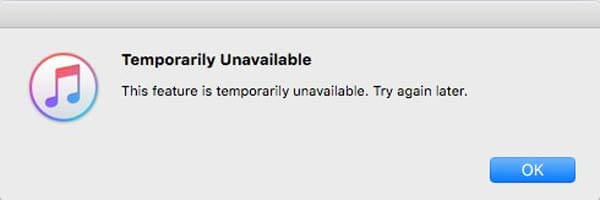
Když se zobrazí chybová zpráva, „iTunes Store je dočasně nedostupný. Zkuste získat později“, první věc, kterou můžete udělat, je opravdu to zkusit později.
Zavřete klienta iTunes do počítače a odpojte zařízení se systémem iOS. Postupujte podle níže uvedených tipů a zkontrolujte, zda je vše v pořádku.
1. Zkontrolujte připojení k internetu. Zkontrolujte, zda je počítač připojen k internetu. Můžete si to ověřit prostřednictvím přístupu k něčemu ve vašem prohlížeči.
2. Zkontrolujte datum a čas. Zkontrolujte, zda jsou datum a čas ve vašem počítači a zařízení iOS nastaveny správně podle vašeho časového pásma. Na zařízeních iOS najdete datum a čas v Nastavení-> Obecné-> Datum a čas.
3. Obnovte svůj účet iTunes. Vyhledejte Nastavení-> iTunes a App Store, odhlaste svůj účet a klepnutím na Přihlásit se znovu přihlaste.
Potom připojte své zařízení k počítači a znovu spusťte aplikaci iTunes.
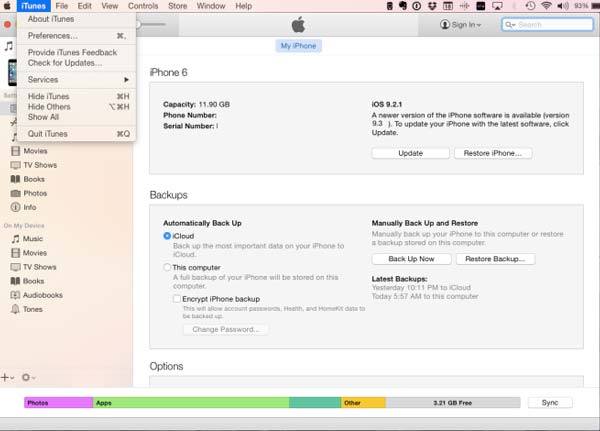
Způsob 2. Nelze se přihlásit do iTunes v počítači? Zkontrolujte server iTunes Store
I když je vzácný, server iTunes Store nebo Apple server někdy pozastavuje. Takže když uvidíte chybu nazvanou iTunes Store dočasně nedostupná, je třeba přemýšlet o tom, zda server Apple pracuje normálně nebo ne.
Můžete navštívit webovou stránku Stav systému Apple (www.apple.com/support/systemstatus) a zkontrolovat stav serverů Apple a serveru iTunes Store. Pokud je stav zobrazen žlutou barvou, znamená to, že v tomto okamžiku je server v pořádku. V tuto chvíli můžete jedině čekat, dokud server běží normálně a bude zobrazovat zelenou barvu.
Pokud si nejste jisti, můžete kontaktovat podporu Apple a zkontrolovat stav serveru přímo.
Ve skutečnosti je tato chyba obvykle způsobena softwarovými chybami, takže byste měli zkusit jiná řešení, jak tento problém vyřešit a získat požadovaný obsah.
Tímto způsobem můžete také pomoci opravit App Store je dočasně nedostupný, nemůže se připojit k App Store na Mac, iCloud chyby, Etc.
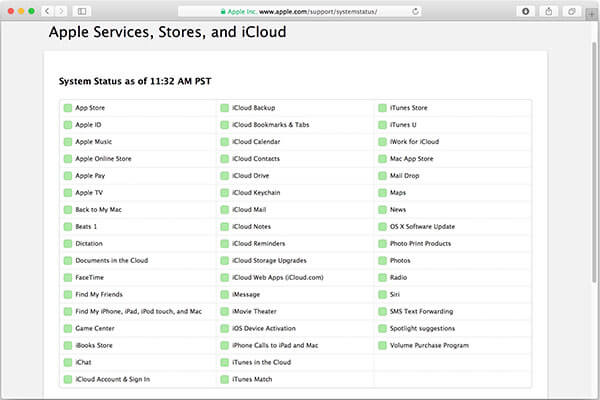
Way 3. Obchod iTunes nefunguje? Aktualizujte službu iTunes
Když zjistíte, že chcete přistupovat k iTunes Store, ale nezobrazuje nic nebo neodpovídá, odpovídá iTunes Store nefunguje.
Zastaralé iTunes je dalším důvodem, proč se iTunes Store dočasně nedostupná chyba objeví. Takže aktualizace iTunes by tento problém vyřešila ve většině případů.
Jen proto, aby se zabránilo ztrátě dat při aktualizaci iTunes, měli byste lepší iTunes backup nebo odstraňte záložní data aplikace iTunes na jiné bezpečné místo.
Na počítači Mac:
Krok 1. Spusťte aplikaci iTunes na svém MacBooku, přejděte do nabídky „iTunes“ na horní liště a vyberte „Zkontrolovat aktualizace“.
Krok 2. Pokud je k dispozici aktualizace, stiskněte v rozbalovacím dialogovém okně možnost „Instalovat“. Až se zobrazí podmínky společnosti Apple, přečtěte si je a poté si stáhněte a nainstalujte aktualizaci kliknutím na „Souhlasím“.
Krok 3. Po dokončení restartujte počítač a dokončete aktualizaci a zkuste iTunes Store znovu.
V systému Windows:
Krok 1. Spusťte klienta iTunes v počítači se systémem Windows a v nabídce „Nápověda“ vyberte možnost „Zkontrolovat aktualizace“.
Krok 2. Pokud existuje aktualizace, klikněte na tlačítko „Instalovat“ ve vyskakovacím okně. Poté si přečtěte a odsouhlaste smluvní podmínky společnosti Apple.
Krok 3. Nakonec restartujte počítač se systémem Windows a nechte aktualizaci fungovat po aktualizaci. Někdy, kdy iPad je zakázán připojení k iTunes, můžete také nejprve zkusit aktualizaci programu iTunes k odstranění problému.
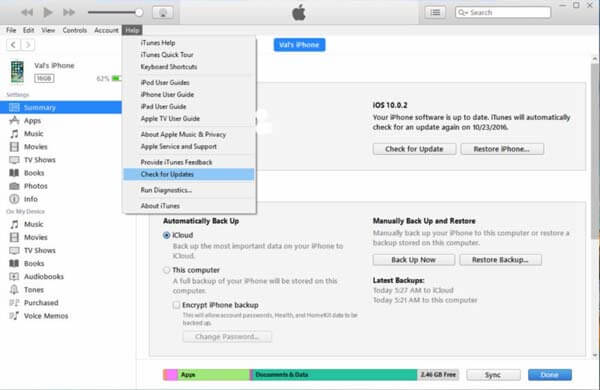
Way 4. Nelze se připojit k obchodu iTunes Store v počítači Mac / PC? Vyčistěte mezipaměti a cookies
Když se pokoušíte připojit ke službě iTunes Store pro stahování dat, zjistíte Služba iTunes Store je odpojena. Vzhledem k tomu můžete podle výše uvedených postupů problém odstranit. Nebo prostě vyčistěte mezipaměti a soubory cookie v počítači.
Na počítači Mac:
Krok 1. Zavřete aplikaci iTunes, otevřete aplikaci Safari a přejděte do nabídky „Předvolby“.
Krok 2. Klikněte na kartu „Ochrana osobních údajů“ a vyberte možnost „Vždy“ blokovat soubory cookie.
Krok 3. Poté klikněte na „Podrobnosti“ v části „Odebrat všechna data webových stránek“. Do vyhledávacího pole zadejte apple.com, vyberte apple.com a klikněte na tlačítko „Odebrat“.
Krok 4. Ujistěte se, že apple.com se neobjeví znovu. Pak zavřete aplikaci Safari a znovu vyzkoušejte iTunes Store.
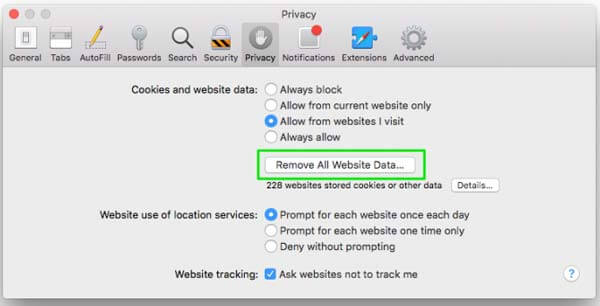
V systému Windows:
Krok 1. Zavřete iTunes a otevřete okno Průzkumníka. Můžete kliknout na „Možnosti složky a vyhledávání“ v sekci „Uspořádat“ na liště nabídek.
Krok 2. Zaškrtněte políčko „Zobrazit skryté soubory, složky a ovladače“ na kartě „Zobrazit“.
Krok 3. Přejděte do složky C: \ Users \ YourUserName \ AppData \ Roaming \ Apple Computer \ iTunes \ Cookies nebo Vašeho počítače \ AppData \ Roaming \ Apple Computer \ iTunes \ Cookies. Smazat všechny soubory ve složce.
Krok 4. Znovu otevřete aplikaci iTunes, zadejte účet a heslo (iTunes stále žádá o heslo?) a připojte zařízení iOS k iTunes Store.
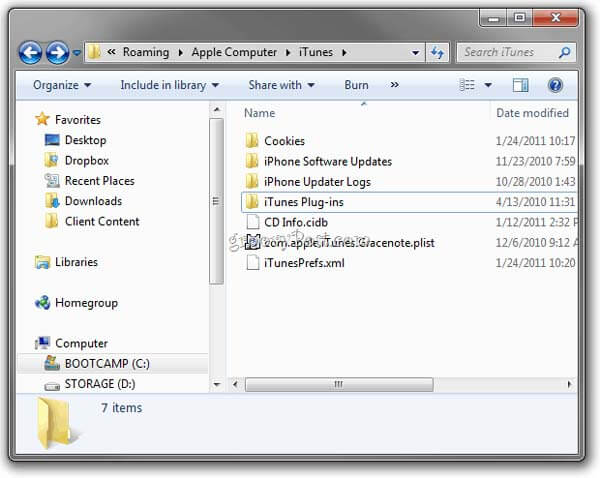
Way 5. iTunes ukládá problémy na iPhone? Systém obnovy systému iOS
Poslední řešení, které se zbavuje iTunes Store dočasně nedostupných problémů v iPhone, je pomocí univerzálního nástroje iOS Recovery System.

4,000,000 + Stahování
Diagnostikujte problémy se systémem iOS, jako jsou zdravotně postižené, zmrazené, nefungují atd.
Opravte a obnovte systém iOS, který vede k nedostupnému programu iTunes Store v iPhone
Opravte systém iPhone bez ztráty dat.
Kompatibilní s iPhone 16/15/14/13/12/11/X, na Windows a Mac.
Krok 1. Spusťte nástroj pro obnovu systému iOS
Stáhněte si a nainstalujte iOS System Recovery do svého počítače na základě operačního systému. Připojte zařízení iOS k počítači a otevřete program. Klikněte na možnost „Další nástroje“ a na pravém panelu vyberte možnost „Obnovení systému iOS“.

Krok 2. Diagnostikujte zařízení iOS v režimu DFU
Klikněte na tlačítko "Start" pro diagnostiku vašeho zařízení. Stisknutím tlačítka „Otázka“ zobrazíte průvodce na obrazovce, který ukazuje, jak uvést zařízení do režimu DFU.

Krok 3. Opravte systém iOS
V informačním okně vyberte režim svého zařízení a poté stisknutím tlačítka „Stáhnout“ stáhněte firmware a automaticky opravte svůj systém iOS.

Nejčastější dotazy týkající se chyby iTunes Store dočasně nedostupné
Proč je iTunes Store dočasně nedostupný?
Je pravděpodobné, že server Apple nefunguje normálně nebo je vypnuto připojení k internetu.
Jak mohu opravit iTunes, které nemohou zpracovat nákupy?
Můžete se odhlásit a poté se přihlásit ke svému účtu iTunes a zkusit to znovu. Chcete-li tuto chybu opravit, můžete také zvolit aktualizaci zařízení na nejnovější verzi systému iOS.
Co dělat, když se můj iPhone nemůže připojit k obchodu iTunes?
První věc, kterou musíte udělat, je zkontrolovat nastavení data a času. Pokud není správné datum a čas, nebudete moci připojit iPhone k obchodu iTunes. Chcete-li vědět o více způsobech řešení tohoto problému: Efektivní řešení k pokusu, když se iPhone nemůže připojit k iTunes Store.
Jak najít zálohu iTunes ve Windows 11?
V systému Windows 11 jsou záložní soubory iPhone na následující cestě k adresáři: \ Users \ YOURUSERNAME \ AppData \ Roaming \ Apple Computer \ MobileSync \ Backup \.
Proč investovat do čističky vzduchu?
V tomto tutoriálu jsme vám řekli, co byste měli dělat, když se zobrazí iTunes Store dočasně nedostupná chyba. Výše uvedené řešení 4 pracují velmi často. Nicméně, pokud se chcete zbavit iTunes Store chyby v iPhone, doporučuje se poslední řešení. Doufáme, že naši průvodci vám pomohou, a pokud máte další dotazy týkající se iTunes Store, můžete nechat zprávy pod tímto článkem.




